- Autor Abigail Brown [email protected].
- Public 2024-01-07 19:01.
- Zadnja izmjena 2025-01-24 12:04.
Uopšte nije teško ukloniti lozinku za vaš Windows nalog. Kada izbrišete lozinku, više se ne morate prijavljivati na Windows kada se računar pokrene.
Svako u vašem domu ili kancelariji će imati potpuni pristup svemu na vašem računaru nakon što uklonite lozinku, tako da to nije stvar koja je veoma svjesna sigurnosti.
Međutim, ako niste zabrinuti da drugi fizički pristupaju čemu god žele na vašem računaru, uklanjanje vaše lozinke ne bi trebalo da predstavlja problem za vas i sigurno će ubrzati vrijeme pokretanja vašeg računara.
Ako ste zaboravili lozinku, nećete moći koristiti metodu ispod. Standardni proces "uklonite svoju lozinku" zahtijeva da imate pristup svom Windows računu.
Umjesto da potpuno izbrišete svoju lozinku, možete umjesto toga konfigurirati Windows da se automatski prijavljuje. Na ovaj način, vaš račun i dalje ima lozinku, ali od vas se nikada ne traži kada se Windows pokrene.
Kako ukloniti vašu Windows lozinku
Lozinku vašeg Windows naloga možete izbrisati iz postavki ili kontrolne table, u zavisnosti od toga koji operativni sistem imate. Slijedite upute u nastavku za tu metodu ili preskočite na sam dno ove stranice za pomoć pri brisanju lozinke za Windows iz komandne linije.
Ovaj vodič pokriva kako da isključite lozinku na lokalnom korisničkom nalogu u Windows 11, Windows 10, Windows 8, Windows 7, Windows Vista i Windows XP.
Brisanje lozinke za Windows 11
-
Kliknite desnim tasterom miša na dugme Start i izaberite Podešavanja.

Image -
Odaberite Računi sa lijevog menija, a zatim Opcije prijave na desnoj strani.

Image -
Otvorite Lozinka meni i izaberite Promeni.

Image -
Upišite trenutnu lozinku, nakon čega slijedi Sljedeće.

Image Ako ne vidite ovaj ekran, onda koristite Microsoft nalog za prijavu i ne možete onemogućiti autentifikaciju za taj nalog. Sljedeća najbolja stvar koju možete učiniti je kreirati lokalni korisnički račun.
-
Odaberite Sljedeće još jednom, bez unosa bilo čega u okvire za tekst. Ako ostavite ova polja prazna, lozinku ćete zamijeniti praznom.

Image - Izaberite Završi na završnom ekranu da sačuvate. Sada možete izaći iz postavki.
Brisanje lozinke za Windows 10 ili Windows 8
-
Otvorite Control Panel. Na dodirnim interfejsima, najlakši način je preko njegove veze na Start meniju (ili ekranu aplikacija u Windows 8), ali je meni Power User Menu verovatno brži ako imate tastaturu ili miš.

Image -
Na Windows 10, izaberite Korisnički nalozi (to se zove Korisnički nalozi i porodična bezbednost u Windows 8).
Ako je postavka View by na Velike ikone ili Male ikone, tada nećete vidjeti ovu vezu. Umjesto toga odaberite Korisnički računi i pređite na korak 4.
- Odaberite Korisnički računi.
-
Izaberite Učinite promjene na mom računu u postavkama računara.

Image -
Odaberite Opcije prijave s lijeve strane.

Image -
Odaberite Promijeni u odjeljku Lozinka.

Image -
Upišite svoju trenutnu lozinku u polje za tekst na sljedećem ekranu, a zatim odaberite Sljedeće.

Image -
Odaberite Sljedeće još jednom na sljedećoj stranici, ali nemojte popunjavati nikakve informacije. Unošenje prazne lozinke zamijenit će staru lozinku praznom.

Image - Možete zatvoriti iz otvorenog prozora tipkom Završi i izaći iz prozora postavki.
Brisanje lozinke za Windows 7, Vista ili XP
- Idite na Start > Control Panel.
-
U Windows 7, izaberite Korisnički nalozi i porodična bezbednost (to se zove Korisnički nalozi u Vista i XP).
Ako gledate velike ikone ili male ikone na kontrolnoj tabli u Windows 7, ili ako koristite Vistu ili XP i imate omogućen klasični prikaz, jednostavno otvorite Korisnički računii nastavite na korak 4.
- Otvori Korisnički računi.
- U oblasti Učinite promjene na vašem korisničkom računu u prozoru Korisnički računi, odaberite Uklonite lozinku U Windows XP, prozor je naslovljen Korisnički računi i postoji dodatni korak: U ili odaberite nalog za promjenu, odaberite svoje Windows XP korisničko ime i odaberite Ukloni moju lozinku
- U tekstualni okvir na sljedećem ekranu unesite svoju trenutnu Windows lozinku.
- Odaberite Ukloni lozinku da potvrdite da želite ukloniti svoju Windows lozinku.
- Sada možete zatvoriti sve otvorene prozore koji se odnose na korisničke račune.
Kako ukloniti Windows lozinku pomoću komandne linije
Gore instrukcije su "ispravan" način da isključite Windows lozinku, ali možete koristiti i net user komandu preko komandne linije.
Otvorite povišeni komandni redak u bilo kojoj verziji Windowsa (Windows 11 do XP) i upišite sljedeće, zamjenjujući username (navodnici su neophodni ako ima razmaka) sa pravi za vaš kompjuter:
net korisnik "korisničko ime" ""
Nakon što pritisnete Enter, trebali biste vidjeti poruku o uspjehu. U tom trenutku možete izaći iz komandne linije.
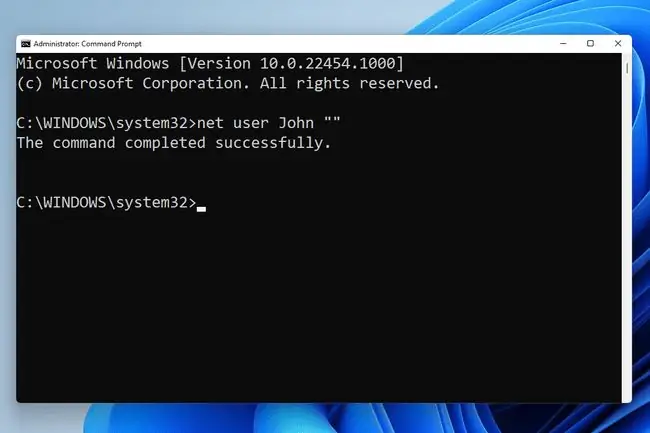
Ne postoji prazan prostor između posljednja dva navodnika. Napišite ih jednu za drugom kako biste korisniku dali praznu lozinku. Ako tu stavite razmak, korisnik će morati unijeti razmak za prijavu.






